Bạn muốn tận hưởng những video yêu thích trên YouTube trực tiếp từ chiếc TV Samsung của mình, nhưng chưa biết cách cài đặt? Đừng lo lắng, Trung tâm sửa chữa điện lạnh – điện tử Limosa sẽ hướng dẫn bạn từng bước chi tiết và dễ hiểu cách tải youtube về tivi samsung. Hãy bắt đầu hành trình chinh phục thế giới số với chúng tôi ngay hôm nay!

MỤC LỤC
1. Cách tải YouTube về tivi Samsung
Trước khi tải YouTube về tivi Samsung, bạn cần biết cách sử dụng ứng dụng này trên tivi của mình. Dưới đây là các bước cơ bản để bạn có thể sử dụng YouTube trên tivi Samsung:
Bước 1: Kiểm tra kết nối Internet
Đầu tiên, bạn cần chắc chắn rằng tivi Samsung của bạn đã được kết nối với internet. Nếu chưa, hãy thực hiện các bước sau để kết nối:
- Mở thiết lập tivi Samsung bằng cách nhấn vào nút “Menu” trên điều khiển từ xa.
- Chọn “Mạng” và sau đó chọn “Cài đặt mạng.”
- Chọn “Kết nối không dây” hoặc “Cài đặt kết nối có dây”, tùy thuộc vào loại kết nối bạn muốn sử dụng.
- Chọn tên mạng của bạn và nhập mật khẩu nếu có.
Sau khi kết nối thành công, bạn có thể tiếp tục sử dụng YouTube trên tivi Samsung.
Bước 2: Nhấn nút “Smart Hub” trên điều khiển TV Samsung. Tìm và chọn ứng dụng “YouTube” từ danh sách các ứng dụng hiện ra trên màn hình TV.

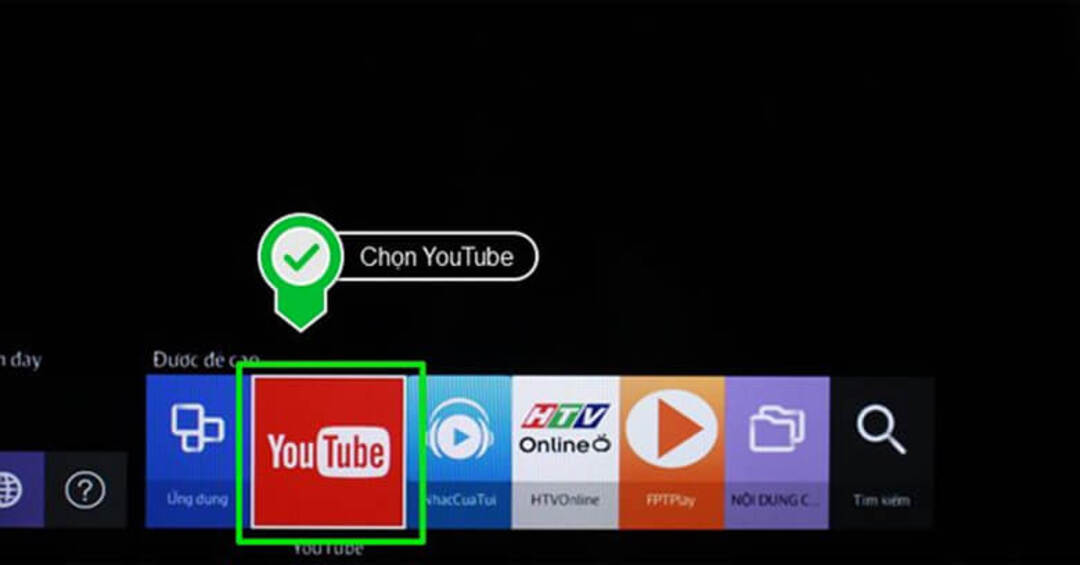
Bước 3: Khi giao diện YouTube xuất hiện, hãy chọn “Đăng nhập”.
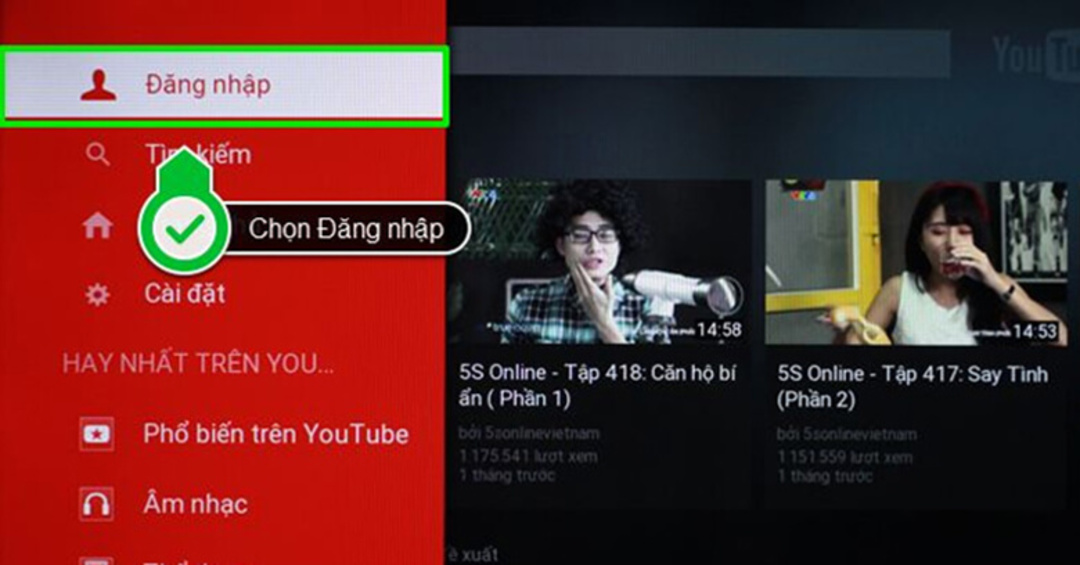
Bước 4: Sau khi chọn “Đăng nhập”, bạn sẽ nhận được một mã. Hãy lưu ý về thông báo này.
Bước 5: Hãy truy cập “youtube.com/activate” từ máy tính hoặc điện thoại di động của bạn bây giờ.
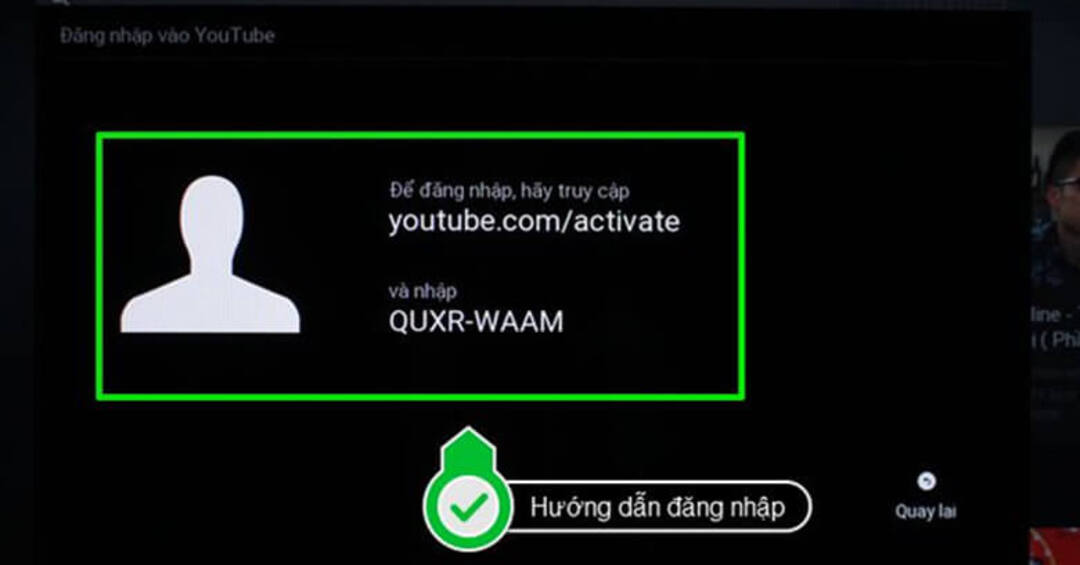
Bước 6: Đăng nhập bằng tài khoản Google của bạn và nhấn vào nút “Đăng nhập”. Lưu ý rằng, nếu bạn đã truy cập vào thiết bị với tài khoản Google trước đó, bạn có thể bỏ qua bước này.
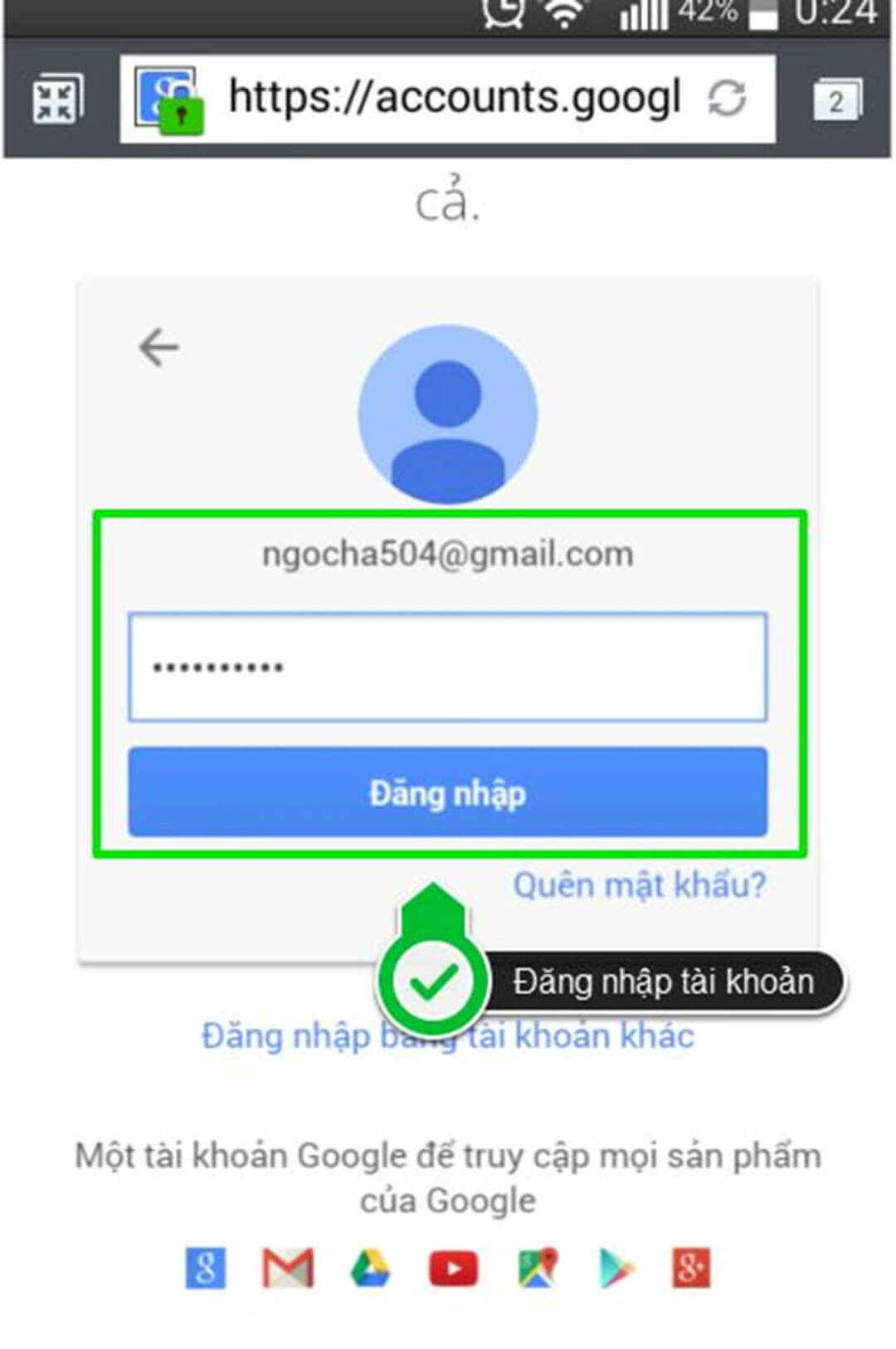
Bước 7: Sau khi đăng nhập thành công, bạn sẽ nhận được thông báo yêu cầu “Nhập mã” hiển thị trong ô trống. Vui lòng nhập mã được hiển thị trên thiết bị của bạn.
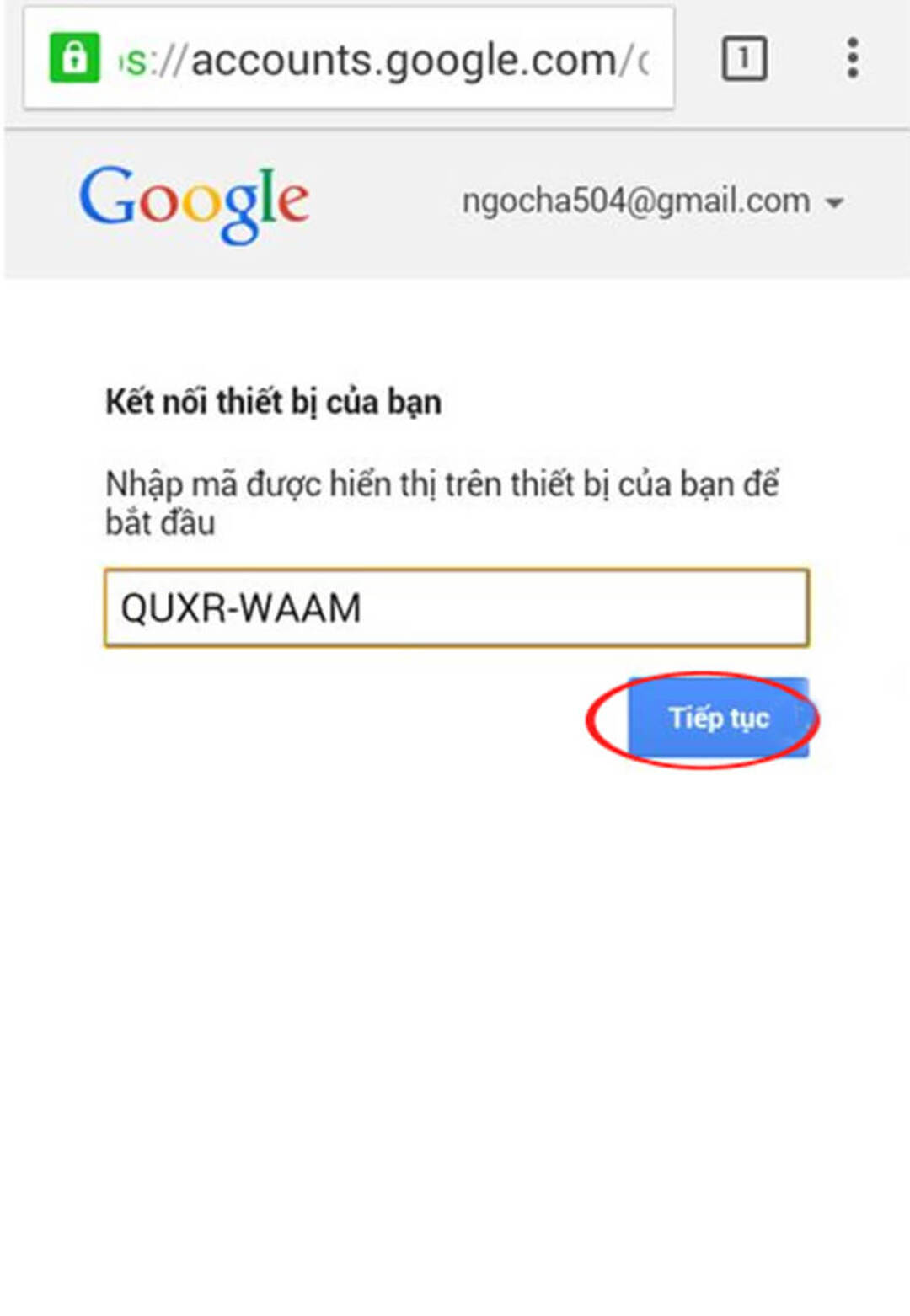
Bước 8: Nhấp vào “Cho phép truy cập” trên thiết bị của bạn. Quá trình đăng nhập tài khoản YouTube trên TV đã hoàn thành.

2. Tính năng tải video trên YouTube của tivi Samsung
Một trong những tính năng hữu ích nhất của tivi Samsung là khả năng tải video từ YouTube xuống thiết bị của bạn. Điều này sẽ giúp bạn lưu trữ các video yêu thích và xem chúng mà không cần kết nối internet. Dưới đây là các bước để bạn có thể tải video từ YouTube về tivi Samsung:
Bước 1: Tìm video cần tải
Đầu tiên, bạn cần tìm video mà bạn muốn tải xuống. Bạn có thể sử dụng các tính năng tìm kiếm và lọc của YouTube để tìm video dễ dàng hơn.
Bước 2: Chọn chất lượng video
Sau khi tìm thấy video, bạn cần chọn chất lượng video mà bạn muốn tải xuống. Chất lượng cao hơn sẽ đòi hỏi dung lượng lớn hơn và thời gian tải cũng sẽ lâu hơn.
Bước 3: Chọn nút “Tải xuống”
Khi đã chọn được chất lượng video, bạn có thể nhấn vào nút “Tải xuống” ở phía dưới video để bắt đầu quá trình tải.
Bước 4: Chờ đợi quá trình tải
Việc tải video sẽ mất một khoảng thời gian tùy thuộc vào chất lượng video và tốc độ kết nối internet. Trong lúc chờ đợi, bạn có thể tiến hành các công việc khác trên tivi Samsung.
Bước 5: Tận hưởng video đã tải
Sau khi quá trình tải hoàn tất, bạn có thể tìm thấy video đã tải trong mục “Thư viện” của ứng dụng YouTube trên tivi Samsung. Bạn cũng có thể xem video mà không cần kết nối internet.
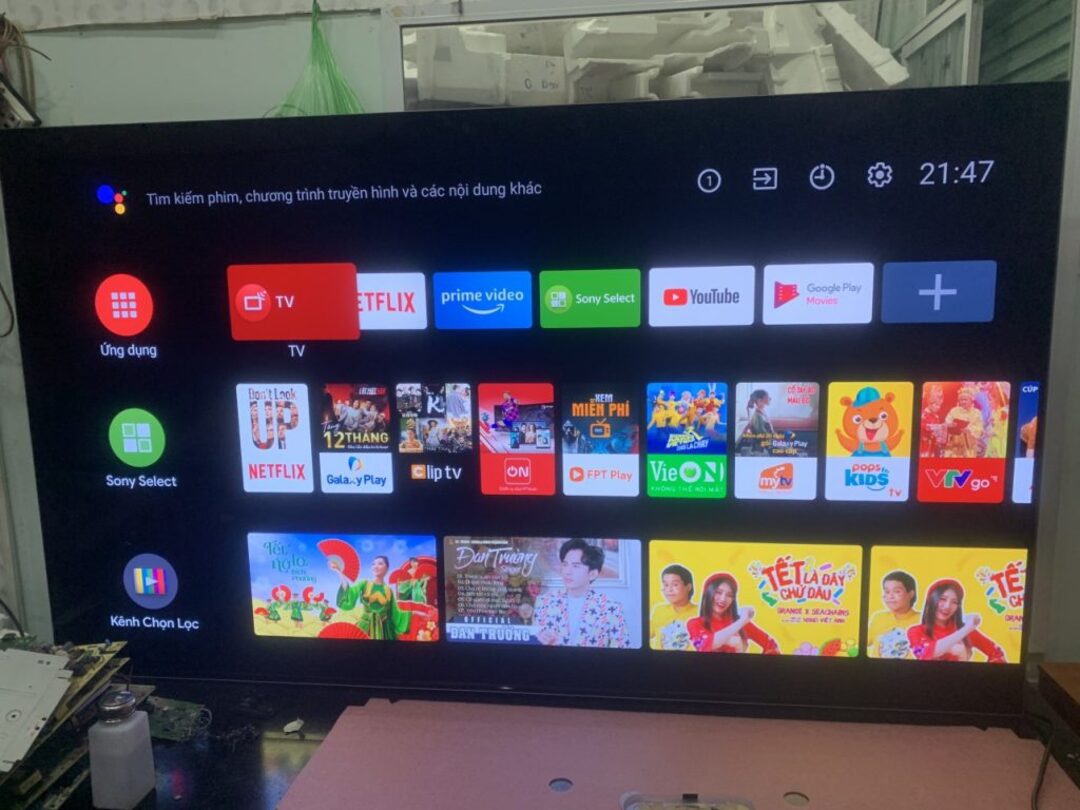
3. Những lưu ý khi xem YouTube trên tivi Samsung
- Không áp dụng được cho tất cả các model tivi Samsung: Không phải tất cả các model tivi Samsung đều hỗ trợ việc cài đặt và sử dụng ứng dụng YouTube.
- Cần có kết nối internet tốt: Để có thể xem video trên YouTube mượt mà và không bị giật, bạn cần có một kết nối internet tốt và ổn định.
- Cần cập nhật phiên bản mới nhất: Để trải nghiệm các tính năng mới nhất và sửa lỗi của ứng dụng YouTube trên tivi Samsung, bạn nên cập nhật phiên bản mới nhất khi có thông báo.
- Thời gian tải video có thể lâu: Việc tải video từ YouTube xuống tivi Samsung có thể mất nhiều thời gian hơn so với việc tải trên điện thoại hoặc máy tính. Bạn cần kiên nhẫn và không tắt thiết bị trong quá trình tải.
Trên đây là hướng dẫn chi tiết và đơn giản nhất về cách tải youtube về tivi samsung được cung cấp bởi Trung tâm sửa chữa điện lạnh – điện tử Limosa. Hy vọng với nội dung trên sẽ mang đến bạn những thông tin hữu ích và cần thiết. Chúc bạn thành công và thưởng thức những video thú vị trên tivi Samsung của mình!
XEM THÊM CÁC DỊCH VỤ SỬA CHỮA TIVI TẠI LIMOSA

 Thời Gian Làm Việc: Thứ 2 - Chủ nhật : 8h - 20h
Thời Gian Làm Việc: Thứ 2 - Chủ nhật : 8h - 20h Hotline: 1900 2276
Hotline: 1900 2276













